
Vi tager allerede her skridt til, hvordan man gør det tilføj og installer urskiver til den populære Amazfit Pace.Denne gang er vi på det næste overkommelige og populære smartwatch fra Amazfit, det lette, sportslige Amazfit BIP smartwatch. I modsætning til Amazfit Pace, hvor tilføjelse af urskiver kun er et spørgsmål om at finde en bestemt mappe, og det er bare et spørgsmål om træk og slip, i Amazfit BIP er det noget mere kedeligt.
Her viser vi dig trin for trin proceshvordan du tilføjer et tilpasset urskive til Amazfit BIP smartwatch, lige nu er der flere måder at tilføje et urskive til din Amazfit BIP. Nogle er komplicerede, andre er noget håndterbare ved hjælp af en app. Her tackler vi den nemmeste måde at tilføje et urskive til din BIP. Der er andre måder, men indtil videre fungerer denne for os. Se vores trinvise vejledning om, hvordan du gør det tilføj og installer et tilpasset urskive til din Amazfit BIP smartwatch.
Vær opmærksom på, at disse trin ikke er fuldebevis, det fungerer muligvis eller fungerer muligvis ikke i dit system. Så læs venligst instruktionerne meget omhyggeligt og gør det på egen risiko, vær forsigtig, da du muligvis kan tegne din Amazfit BIP.
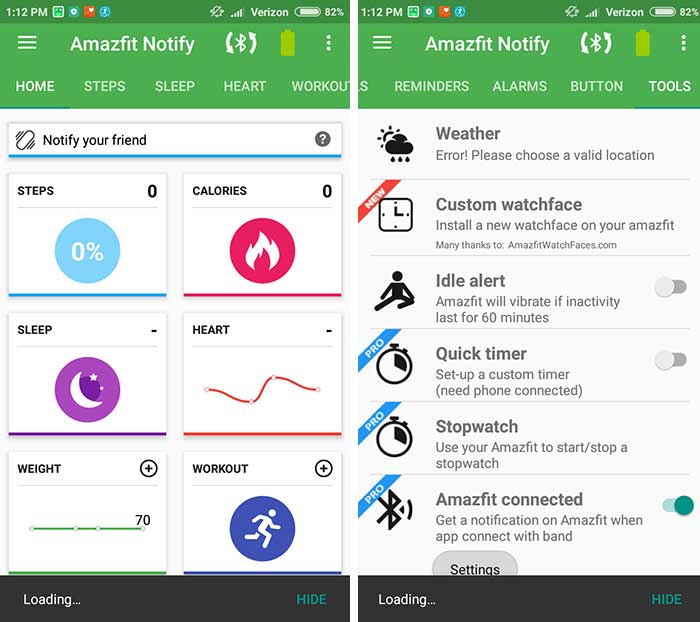
A. I vores tilfælde downloadede vi det populære Underret og fitness Amazfit app tilgængelig i Android-version, er det også ensupport-app til Mi Dong Cor og Arc. Supportappen er tilgængelig til Android, vi har ikke tjekket den endnu, hvis appen også er tilgængelig til iOS og anden platform.
Den aktuelle version som tidspunktet for denne skrivning er 4.28.15, med mulighed for at opgradere til PRO-version for at få flere funktioner til din Amazfit BIP.
B.Hvis du allerede har downloadet Notify and Fitness Amazfit-appen, skal du prøve at parre den med din Amazfit BIP, du bliver også nødt til at forbinde din Xiaomi Mi Fit-app til din enhed for at fungere perfekt. (Når du forbinder din Notify til din BIP, forbinder den automatisk / søg den til BIP).
Menuer i Amazfit Notify and Fitness inkluderer;Hjem, trin, søvn, puls osv. Men hvad vi leder efter er menuen "Værktøjer", stedet er, hvor vi kan downloade urets ansigter med tilladelse fra Amazfitwatchfaces.com. Kontroller først, om din firmware er kompatibel eller den nyeste version, før du downloader nogle eksempler på urskiver.
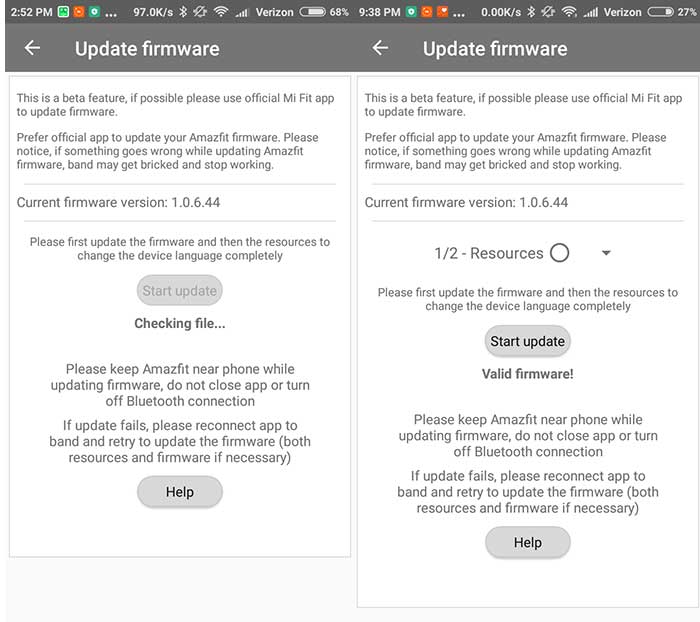
C.Når du har opdateret din firmware til en kompatibel version, er det tid til at downloade og opdatere dine urskiver. Når appen er downloadet, skubber den automatisk til din BIP, eller hvis ikke, skal du bare trykke på firmwareopdateringsknappen i menuen, vente og kontrollere dit smartwatch, da det opdaterer listen over dine urskiver.
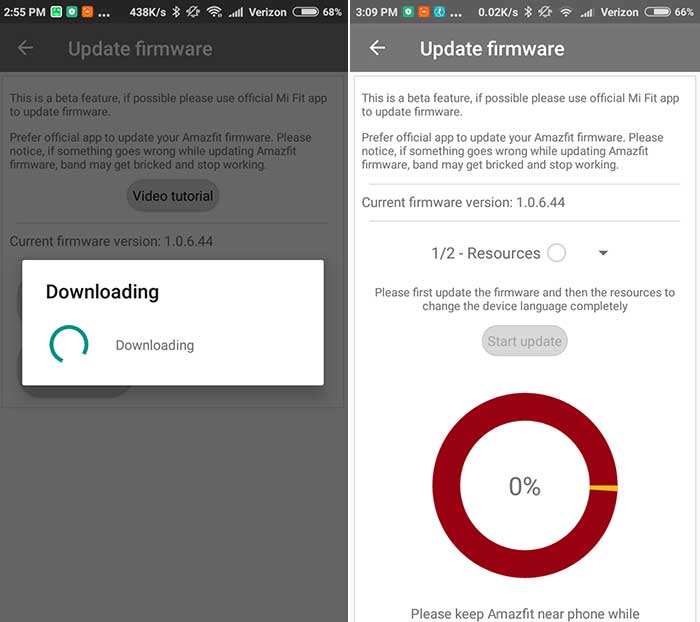
D.Du kan også indlæse urskiven manuelt, bare gå til menuen Funktioner (stadig i Notify and Fitness Amazfit) gå til “Opdater firmware” og vælg brugerdefineret firmware (knapmenu), du bliver bedt om en filudforsker, bare gennemsøg og vælg placeringen af dine download urskiver.
E. Appen valideres, hvis firmwaren er gyldig, hvis den blev bestået, skal du trykke på knappen "Start opdatering" for at indlæse urskiven til din Amazfit BIP.
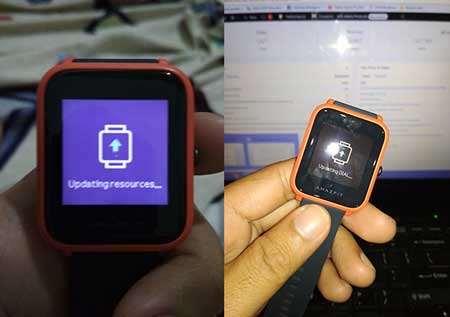
Ovenstående trin er blot en af de mange måder atopdater eller tilføj et tilpasset urskive til din Amazfit BIP. Der er en anden, der bruger Gadgetbridge-appen, vi tackler denne i vores næste iteration af Amazfit BIP-tip og tricks.

![[Download] Fitbit Charge 2 brugervejledning, tip og tricks](/images/Resources/Download-Fitbit-Charge-2-User-Manual-Tips-and-Tricks_2915.jpg)



![Sådan installeres tilpasset urskive til Mi Band 4 [Vejledning]](/images/Resources/How-to-Install-Custom-Watch-Face-for-Mi-Band-4-Tutorial_1445.jpg)


![[Deal] Xiaomi Mi Band 2 19% FRA](/images/Wearable-Deals/Deal-Xiaomi-Mi-Band-2-19-OFF_3223.jpg)
![[Deal] NO.1 G5 Smartwatch 67% RABAT](/images/Wearable-Deals/Deal-NO.1-G5-Smartwatch-67-OFF_3210.jpg)
![[Deal] NO.1 G6 Smartwatch - Kun $ 19 på Geekbuying!](/images/Wearable-Deals/Deal-NO.1-G6-Smartwatch-Only-19-at-Geekbuying_3168.jpg)


